- Oferta
- Pobierz programy
- Zamówienie
- Pomoc
- Kontakt
Strona główna » Najczęściej zadawane pytania (FAQ) » Pakiet Przedsiębiorcy - Ryczałt
Pytanie: Jak utworzyć i wysłać plik JPK_V7M lub JPK_V7K?
POBIERZ PROGRAM
POBIERZ PROGRAM
Odpowiedź: W programie Ryczałt jest możliwość generowania oraz wysyłki plików JPK_V7M oraz JPK_V7K, które zastąpiły wcześniej obowiązujące pliki JPK_VAT oraz deklaracje VAT-7 i VAT-7K. Pliki JPK_V7M oraz JPK_V7K stanowią połączenie pliku JPK_VAT i e-deklaracji VAT-7 lub VAT-7K. Przed utworzeniem pierwszego pliku JPK w programie wskazane jest uzupełnienie następujących informacji w Konfiguracji:
- adres e-mail w zakładce Dane firmy,
- dane właściciela w zakładce Właściciel,
- urząd skarbowy w zakładce Rejestry i podatek VAT.
Tworzenie plików JPK_V7M oraz JPK_V7K
Pliki JPK zgodne z nową strukturą można utworzyć wybierając z menu głównego Dane - Utwórz jednolity plik kontrolny (JPK):
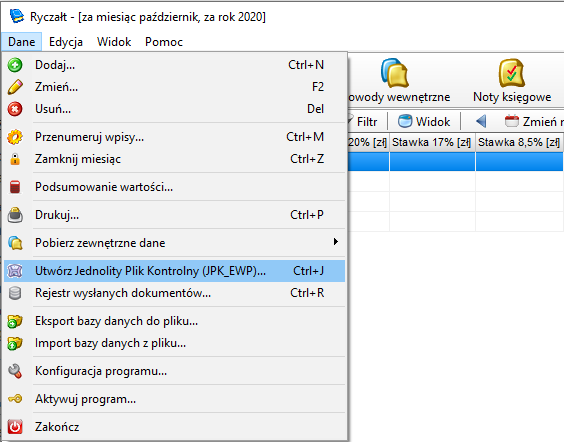
następnie zaznaczyć opcję Rejestry VAT i deklaracja (struktura JPK_V7M), a w przypadku kwartalnego rozliczania VAT opcję Rejestry VAT i deklaracja (struktura JPK_V7K):
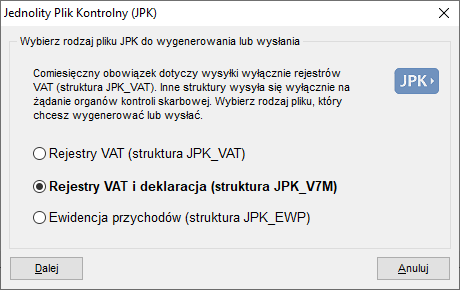
a w kolejnym okienku dialogowym wskazać miesiąc, za który ma być utworzony plik (również w przypadku rozliczania kwartalnego):
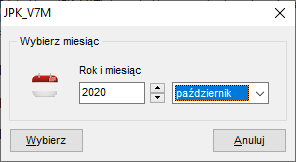
Po wybraniu miesiąca następuje otwarcie okna edytora. W górnej części tego okna znajdują się następujące przyciski:

- Wyślij dokument lub zapisz na dysku - naciśnięcie tego przycisku powoduje wyświetlenie okienka dialogowego, w którym należy określić czy plik JPK_V7 ma zostać wysłany do urzędu skarbowego czy zapisany na dysku komputera.
- Drukuj dokument - przycisk wywołujący okienko drukowania pliku, w którym można określić ustawienia wydruku lub wybrać opcję zapisu pliku w formacie PDF.
- Rejestr wysłanych dokumentów - wyświetla tabelę z informacjami o wszystkich dokumentach wysłanych z programu do systemu e-Deklaracje, obejmującą m.in.: status wysłanego dokumentu oraz możliwość pobrania urzędowego poświadczenia odbioru (czyli UPO).
- Przelicz formularz - kliknięcie tego przycisku powoduje, że program odświeża plik JPK wczytując na nowo wszystkie informacje: zarówno dane podatnika, jak i dane poszczególnych dokumentów z Rejestrów VAT. Uwaga! Przeliczenie formularza spowoduje usunięcie wszystkich zmian dokonanych ręcznie przez Użytkownika, również usunięcie dodanych ręcznie dokumentów.
Główne elementy pliku JPK_V7
Plik JPK_V7M (JPK_V7K) składa się z dwóch głównych części:
1) Deklaracyjnej która jest odpowiednikiem wcześniej wysyłanej deklaracji VAT.
2) Ewidencyjnej która zawiera dane wysyłane wcześniej w postaci pliku JPK_VAT, uzupełnione o nowe oznaczenia dotyczące towarów i usług, dokumentów oraz procedur.
Wyboru widoku dokonuje się poprzez kliknięcie w jedną z zakładek po prawej stronie:
1) Zakładka Deklaracja podatku od towarów i usług zawiera informacje, które do tej pory były uwzględniane na deklaracjach VAT-7 i VAT-7k:
- dane podatnika (pobierane z "Konfiguracji programu"),
Uwaga: w pliku JPK_V7 należy obowiązkowo wpisać adres e-mail; podanie nr telefonu jest opcjonalne.
- pozycje z obecnej deklaracji VAT-7 (VAT-7K),
- informacje podsumowujące (liczba wierszy oraz sumy podatku należnego i naliczonego).
Każdą z pozycji można modyfikować, jednak przyciśniecie przycisku "Przelicz formularz" spowoduje ponowne wczytanie danych znajdujących się w Rejestrze VAT sprzedaży oraz zakupów i usunięcie wszystkich ręcznych modyfikacji.
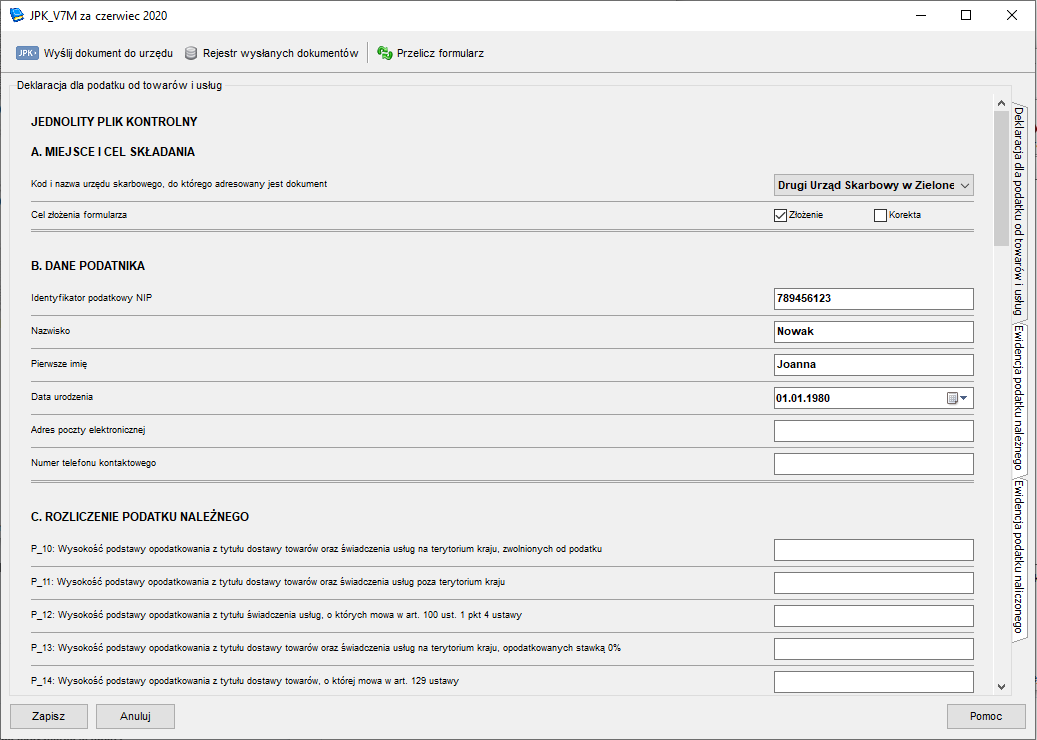
2) Zakładka Ewidencja podatku należnego zawiera listę transakcji wypełnianą automatycznie w oparciu o dane z Rejestru VAT sprzedaży z wskazanego okresu. Poszczególne pozycje można dowolnie edytować po dwukrotnym kliknięciu myszką lub za pomocą przycisku Zmień znajdującego się pod tabelą. Istnieje możliwość dodania dokumentu poprzez użycie przycisku Dodaj.
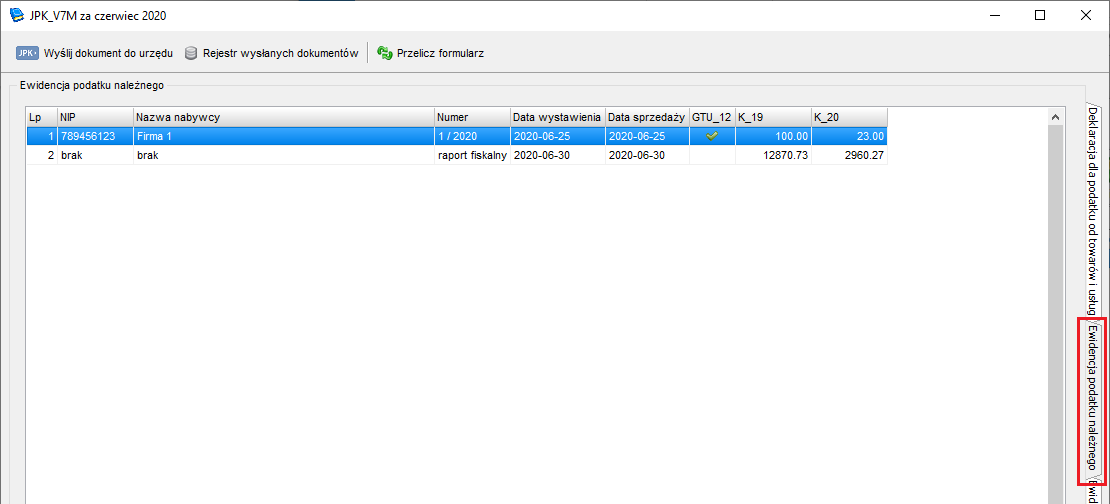
3) Zakładka Ewidencja podatku naliczonego zawiera dokumenty przeniesione z Rejestru VAT zakupów. Poszczególne pozycje można edytować po dwukrotnym kliknięciu myszką lub za pomocą przycisku Zmień znajdującego się pod tabelą. Istnieje możliwość dodania dokumentu poprzez użycie przycisku Dodaj. Po dokonaniu zapisu dane są pamiętane w kontekście danego miesiąca.
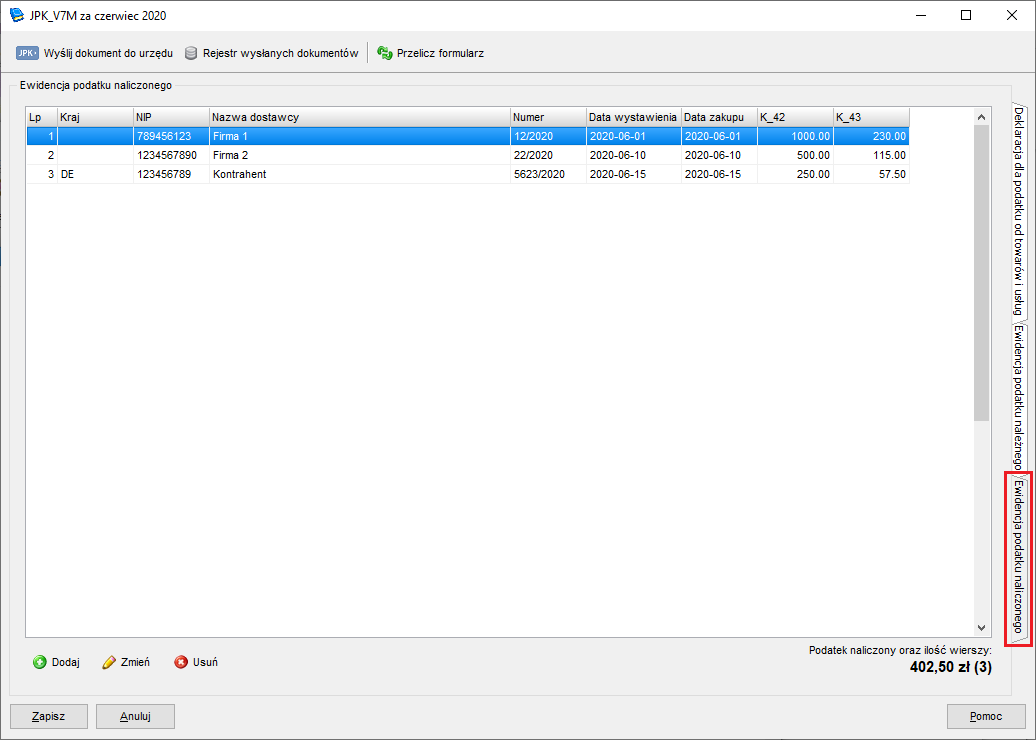
Wysyłka pliku JPK_V7M (JPK_V7K)
Aby dokonać wysyłki należy użyć opcji Wyślij dokument lub zapisz na dysku:

Naciśnięcie tego przycisku powoduje wyświetlenie okienka dialogowego, w którym należy określić następujące parametry:
Sposób zapisu JPK - do wyboru są dwie możliwości:
- Zapisz JPK na dysku tego komputera
- Wyślij JPK na serwer urzędu.
Metody autoryzacji - dostępne są trzy opcje:
- Autoryzacja na podstawie przychodu i danych podatnika
- Autoryzacja z użyciem kwalifikowanego podpisu elektronicznego
- Autoryzacja przez profil zaufany e-PUAP.
Dodatkowo można zaznaczyć czy program ma sprawdzić zgodność pliku JPK_V7M/JPK_V7K ze schematem. Sprawdzanie zgodności ze schematem może potrwać od kilkunastu do kilkudziesięciu sekund, ale wykrywa błędy formalne pliku, które uniemożliwiają jego wysyłkę.
Przycisk Podgląd danych umożliwia sprawdzenie kodu źródłowego pliku JPK.
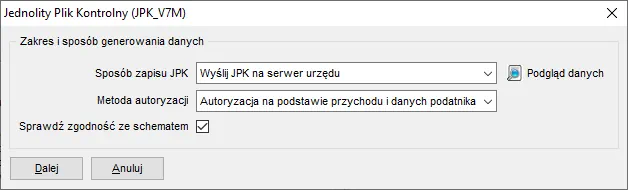
W zależności od wybranej metody podpisu w kolejnym oknie wyświetli się:
- wybór certyfikatu (dla podpisu kwalifikowanego),
- okno zapisu pliku żądania uwierzytelniającego (dla podpisu profilem zaufanym),
- okienko przeznaczone do wpisania danych podatnika (w przypadku wyboru podpisu danymi autoryzacyjnymi):
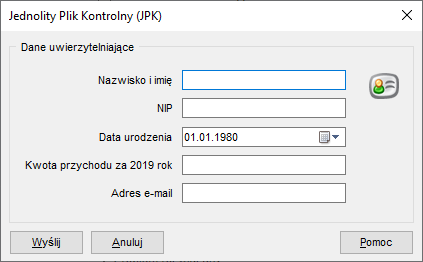
Dopiero w kolejnym kroku następuje wysyłka pliku na serwer Ministerstwa Finansów.
Copyright © 2006-2024 Fineco Software



